Для формирования доверенности необходимо перейти в раздел покупки, доверенности.
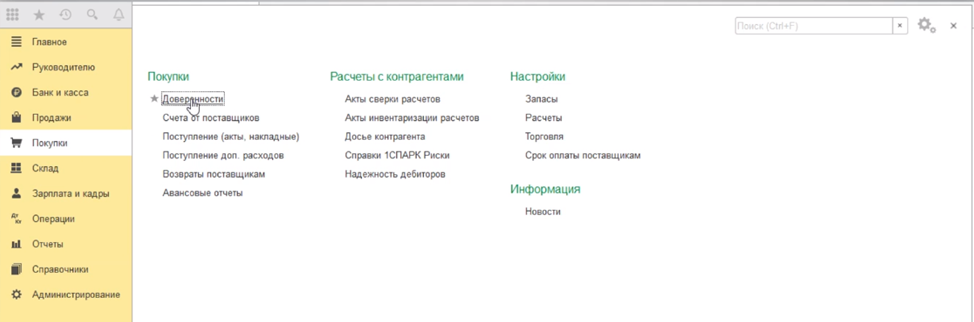
В журнале доверенности для создания нового элемента нажимаем кнопку создать.
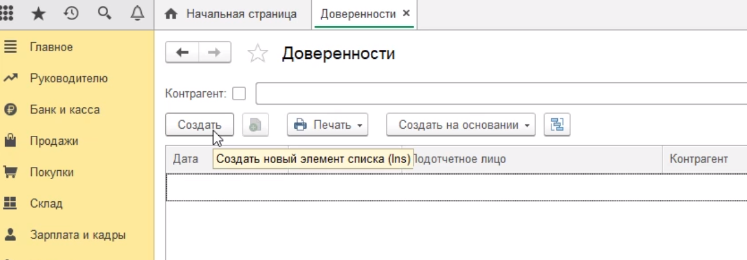
Открывается форма доверенности. Заполняем реквизиты документа. По умолчанию программа подставляет в качестве даты — текущую дату компьютера. Если необходимо эту дату изменить, то можно воспользоваться встроенным календариком и выбираем ту дату, которая должна быть у документа. В нашем случае поменяли на пятое августа.
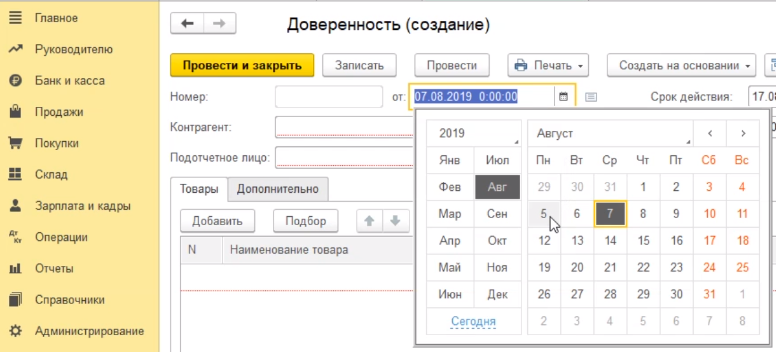
Выбираем контрагента через кнопочку выбрать и списка показать все.
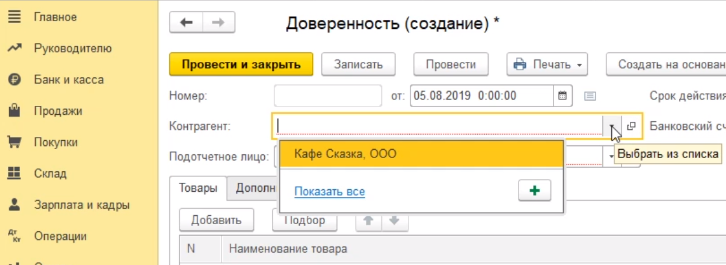
Далее находим поставщика на которого выписывается эта доверенность (ООО» Конфетпром») и нажимаем выбрать.
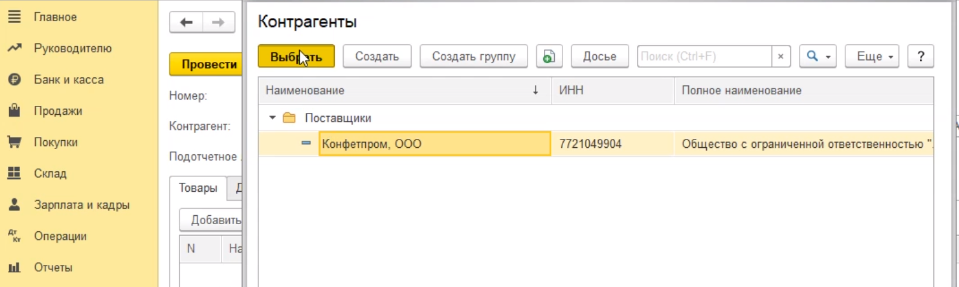
Доверенность на получение товара
Далее подотчетное лицо. Таким же образом через выбрать и списка показать все.
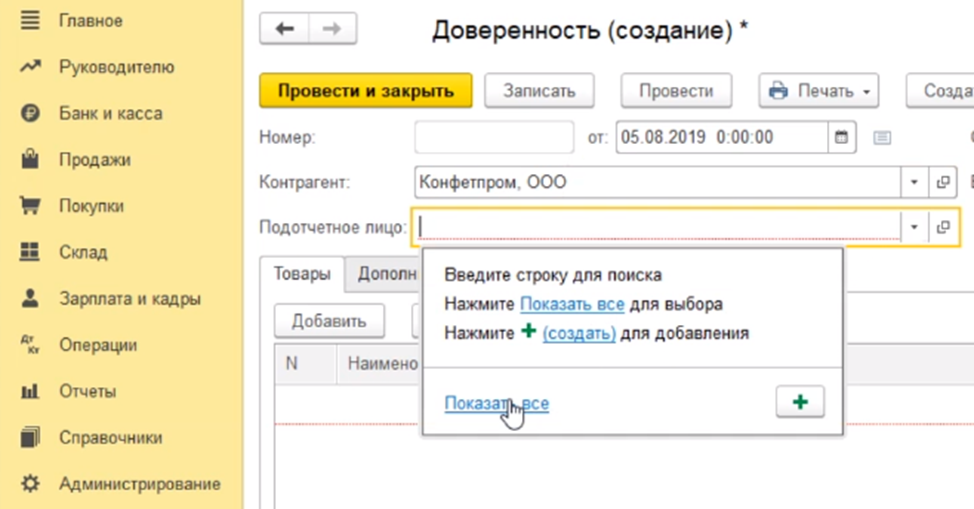
Выбираем то лицо (Шилов Сергей Александрович), на которое эта доверенность будет выписываться. Нажимаем кнопку выбрать.
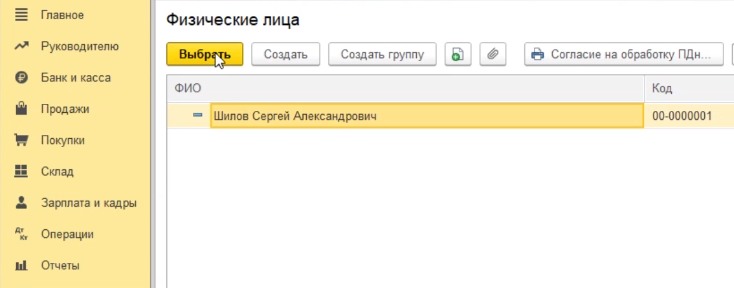
Банковский счет программа-документ подставила по умолчанию. Именно тот счет, который мы ранее указали, как основной банковской счет организации. Срок действия доверенности программа посчитала и заполнила сама автоматически.
В табличной части мы указываем тот перечень товаров на который выписывается доверенность. Нажимаем кнопочку добавить, выбрать из списка.
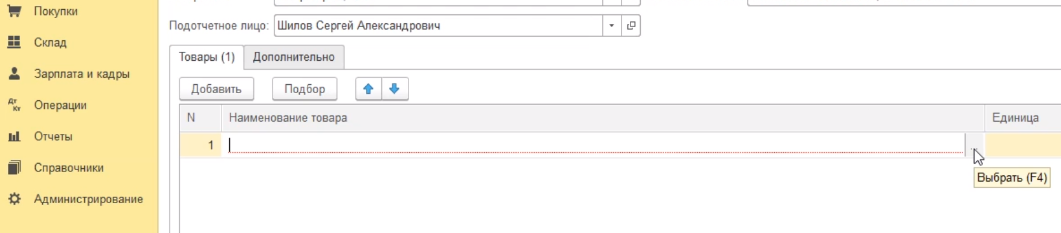
Открывается справочник номенклатуры, и мы выбираем ту номенклатуру, на которую выписывается доверенность. В нашем случае цветы в ассортименте. Нажимаем добавить.
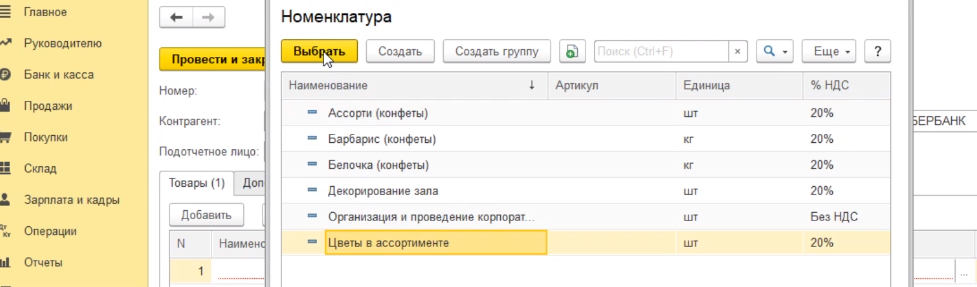
Далее указываем количество, в нашем случае пусть будет сто штук.

Если после формирования доверенности мы с этим документом ничего делать не будем, то мы можем воспользоваться кнопкой провести и закрыть. Документ будет проведен, и форма будет закрыта.
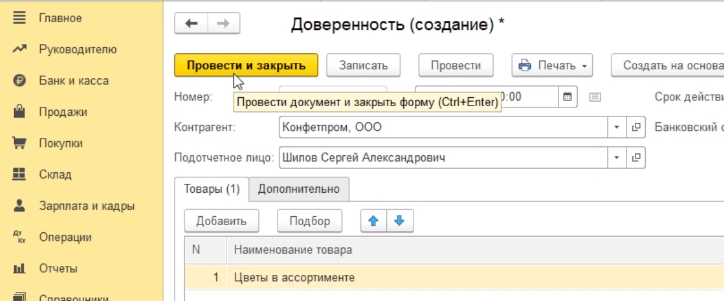
Если нам необходимо распечатать доверенность, то мы делаем проведение документа без закрытия — нажимаем кнопку провести.
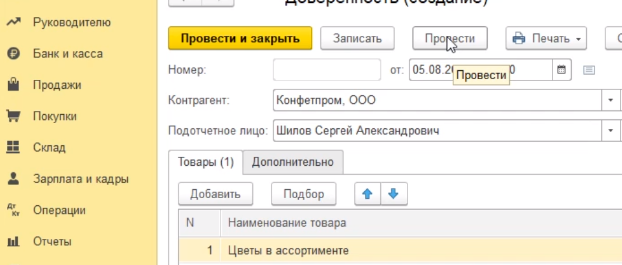
Нажимаем на кнопку печать и здесь у нас есть возможность распечатать две формы доверенности — М-2 и М-2а. Выберем форму М-2.
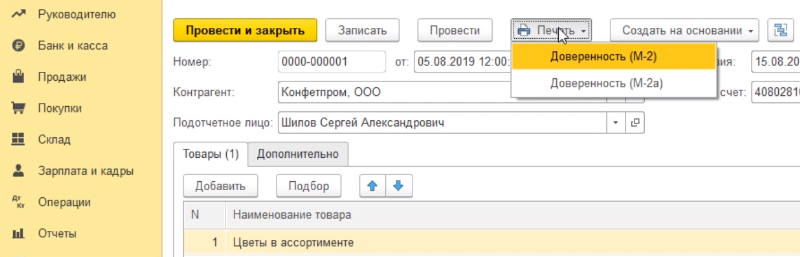
У нас сформирована типовая форма доверенности.
Доверенность в 1С 8.3 Бухгалтерия — где найти
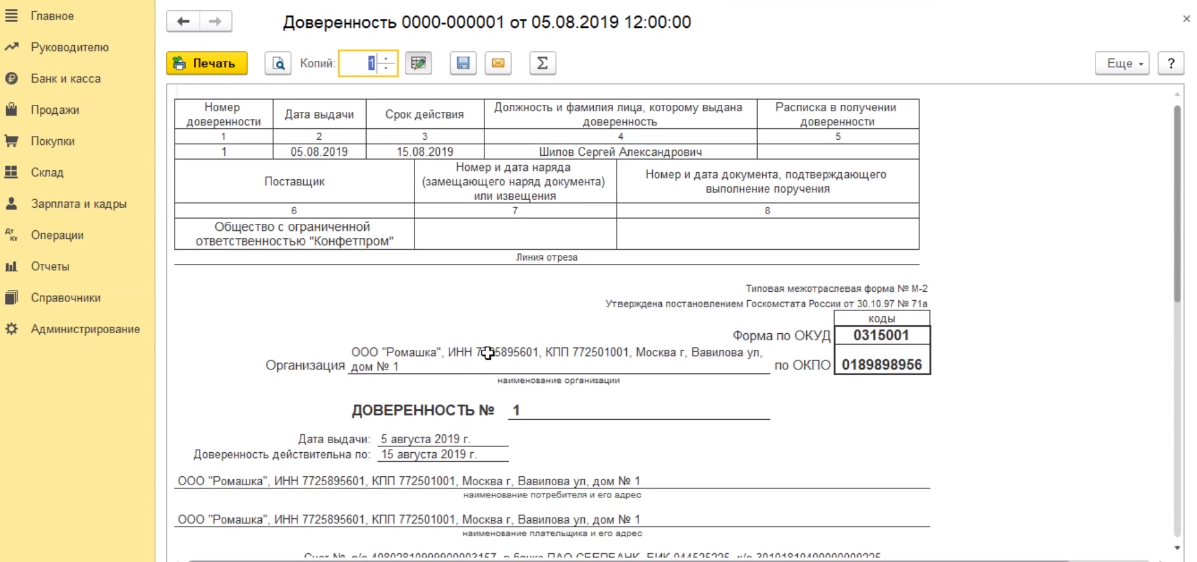
Если необходимо дозаполнить какие-либо поля доверенности, которые программа не заполнила сама, мы можем воспользоваться встроенной возможностью редактирования полей в документе. То есть выбираем поле, которое мы хотим заполнить, кликаем по нему дважды курсором и набираем текст, который мы хотим ввести в этот документ. Например, руководитель Иванов.
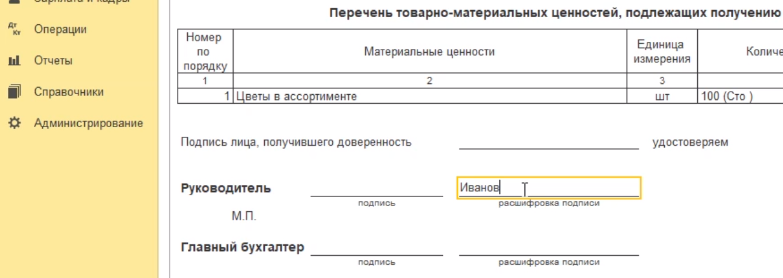
Должны помнить, что изменения, дополнения и редактирования, которые мы делаем в экранной форме документа к сожалению, в программе не сохраняются. В следующий раз, если мы откроем доверенность, поле руководитель будет пустым и его надо будет заполнять повторно.
Оформление доверенности в 1С: Бухгалтерии предприятия 8 редакции 3.0




Существует такой документ, которым доверитель уполномочивает своего представителя выполнять какие-то действия. Этот документ — доверенность. Бухгалтеру в ходе своей работы приходиться иметь дело с разными доверенностями, но все-таки чаще всего это доверенность на получение товарно-материальных ценностей у поставщиков представителем организации. Рассмотрим, каким образом можно выписать доверенность в программе «1С: Бухгалтерия предприятия 8».
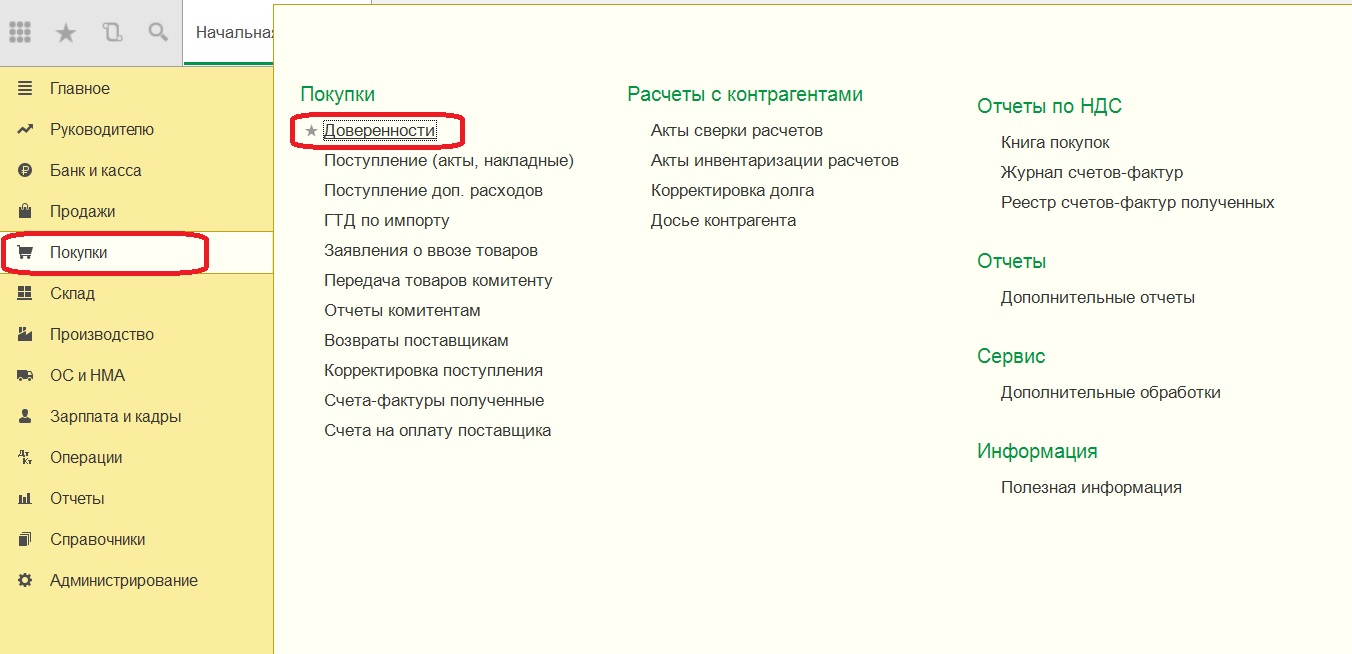
Для оформления данного документа в программе, необходимо обратиться в раздел «Покупки».
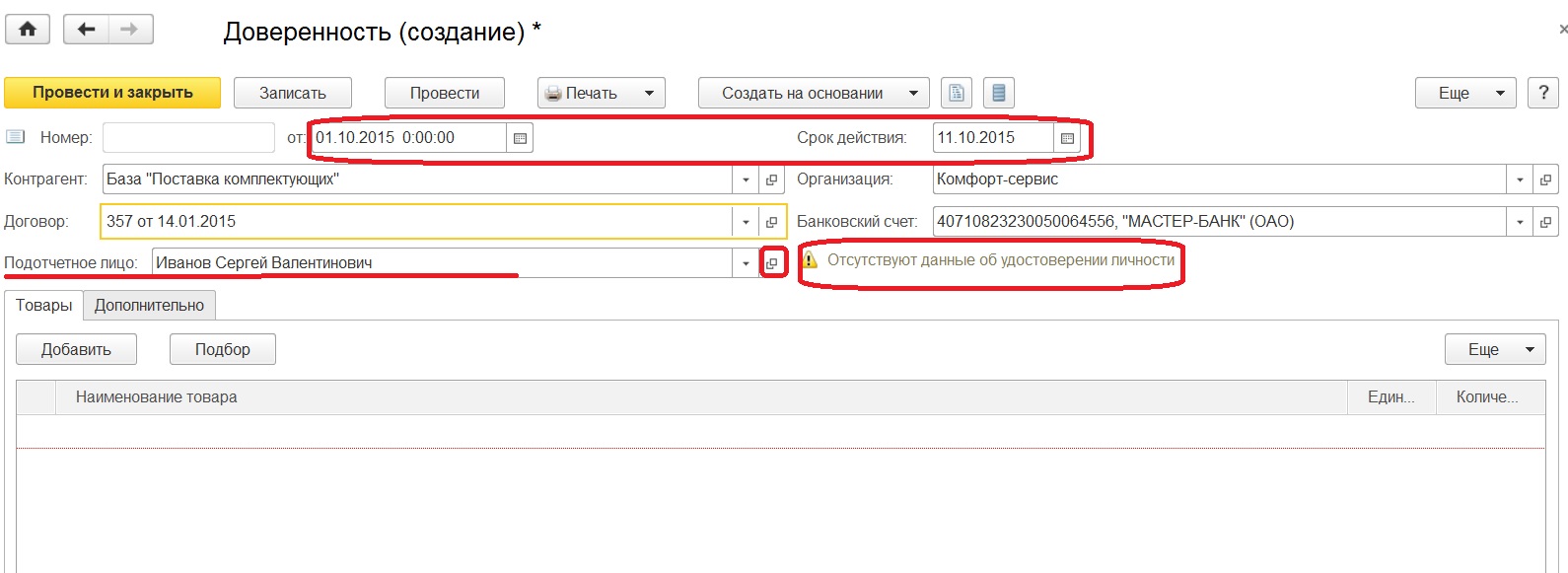
Выбрав пункт «Доверенности», открываем журнал со списком всех когда-либо выписанных доверенностей. Для заполнения новой формы обращаемся к кнопке «Создать».
Доверенность на получение товаров или материалов выдается чаще всего на срок 10 дней. Как видим, этот срок проставляется автоматически. Но можно увеличить время действия доверенности, для этого изменяем дату в поле «Срок действия». Также в шапке документа обязательно нужно заполнить сведения об организации и контрагенте.
Контрагентом будет являться поставщик ценностей, необходимо выбрать будет ли договор с поставщиком, в случае отсутствия нужного договора следует сформировать его из формы выбора. Определив подотчетное лицо, замечаем информацию о том, внесены ли в программу паспортные данные, что является обязательным условием для оформления доверенности. Если данные отсутствуют, мы увидим сообщение, как на скриншоте, расположенном выше. Тогда по кнопке 
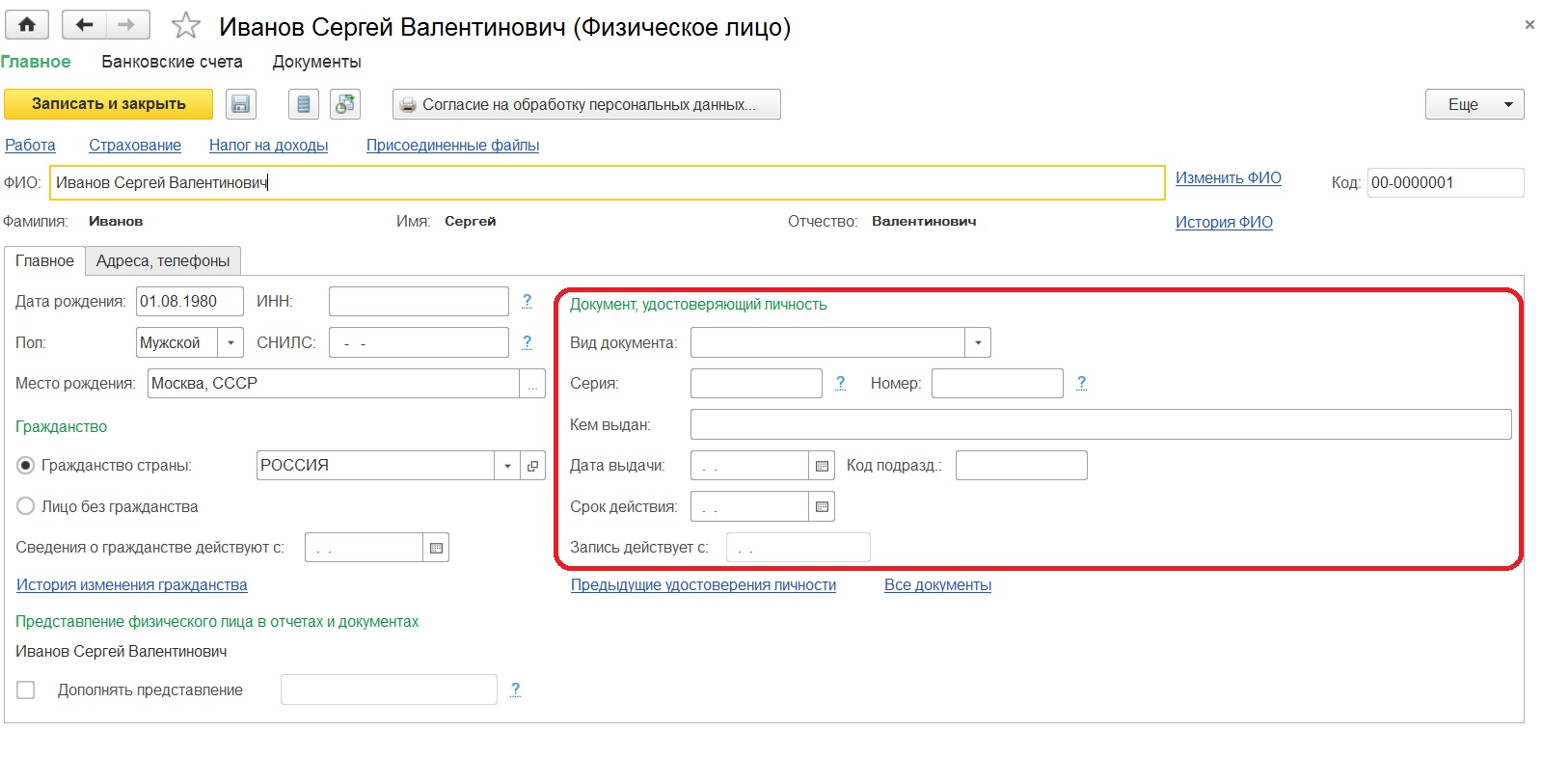
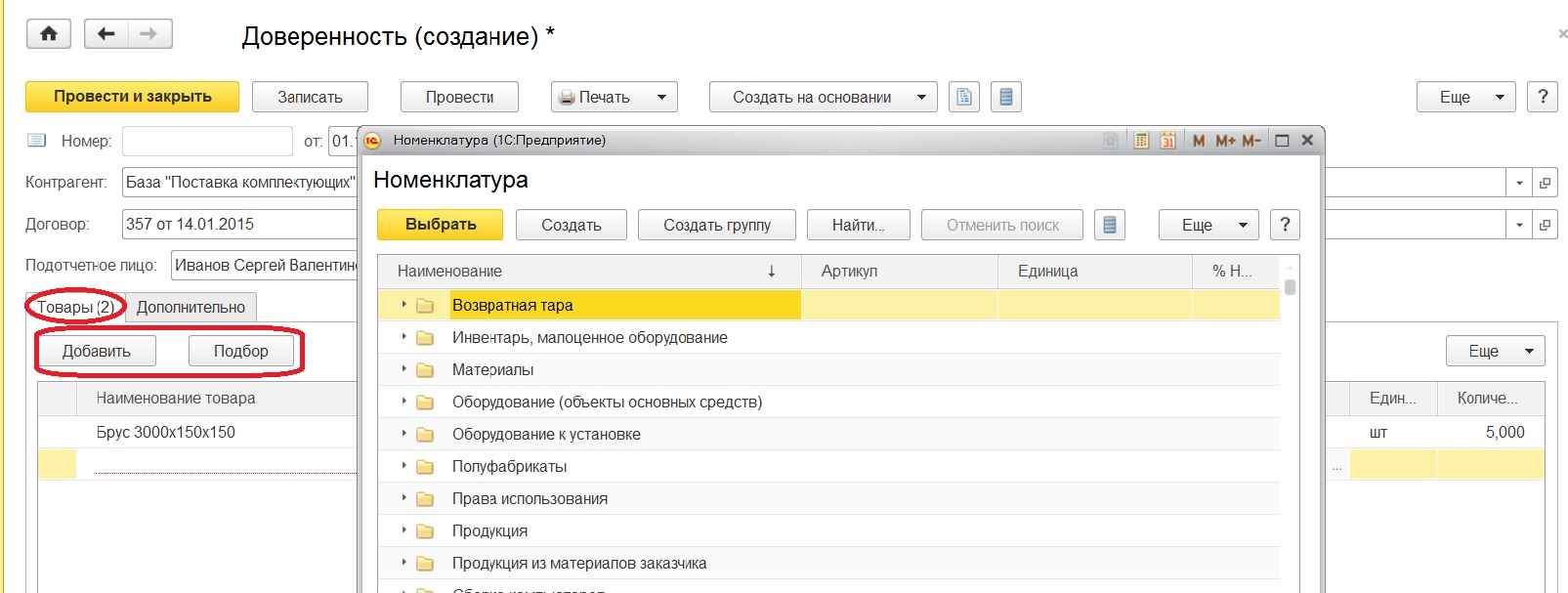
Далее заполняем табличную часть, можно как по кнопке «Добавить», так и способом подбора. Таким образом формируем список материальных ценностей для получения, проставляем требуемое количество. В случае, если получаемые ТМЦ не внесены в базу, то параллельно создаем новые позиции в справочнике «Номенклатура». Для правильного формирования проводок в дальнейших документах поступления заносим новые позиции в соответствующие группы справочника.
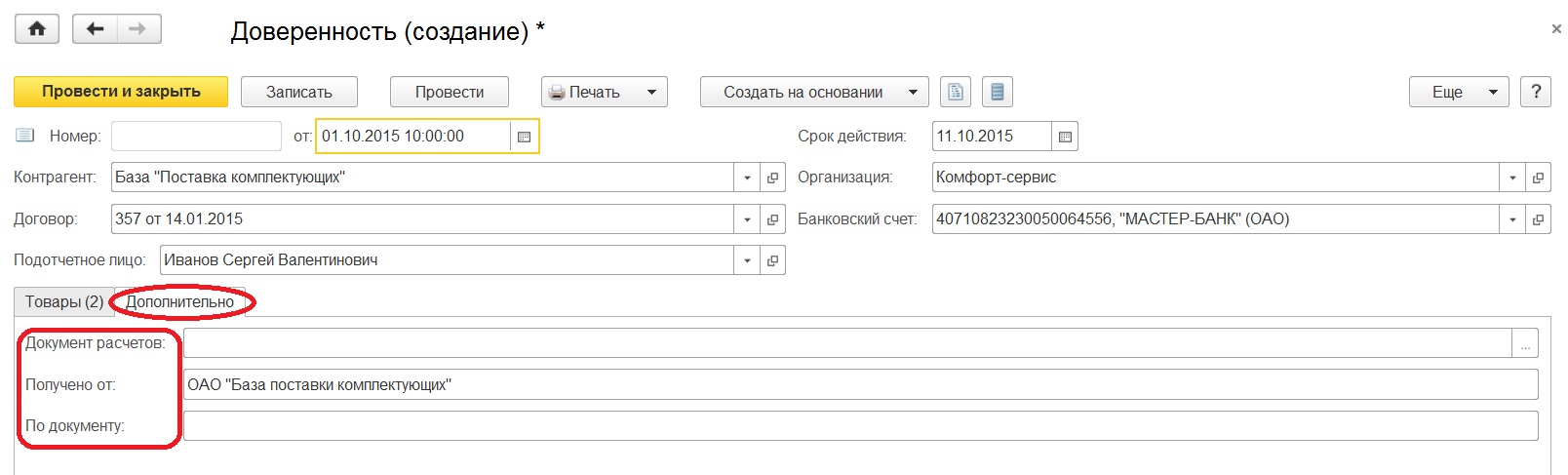
Что касается вкладки «Дополнительно», то выбираем «Документ расчетов», если оплата уже произведена. В поле «Получено от» автоматически прописывается поставщик в соответствие с заполненным полем «Контрагент». А в текстовом поле «По документу» имеем возможность указать документ, на основании которого производится получение товаров от поставщика.
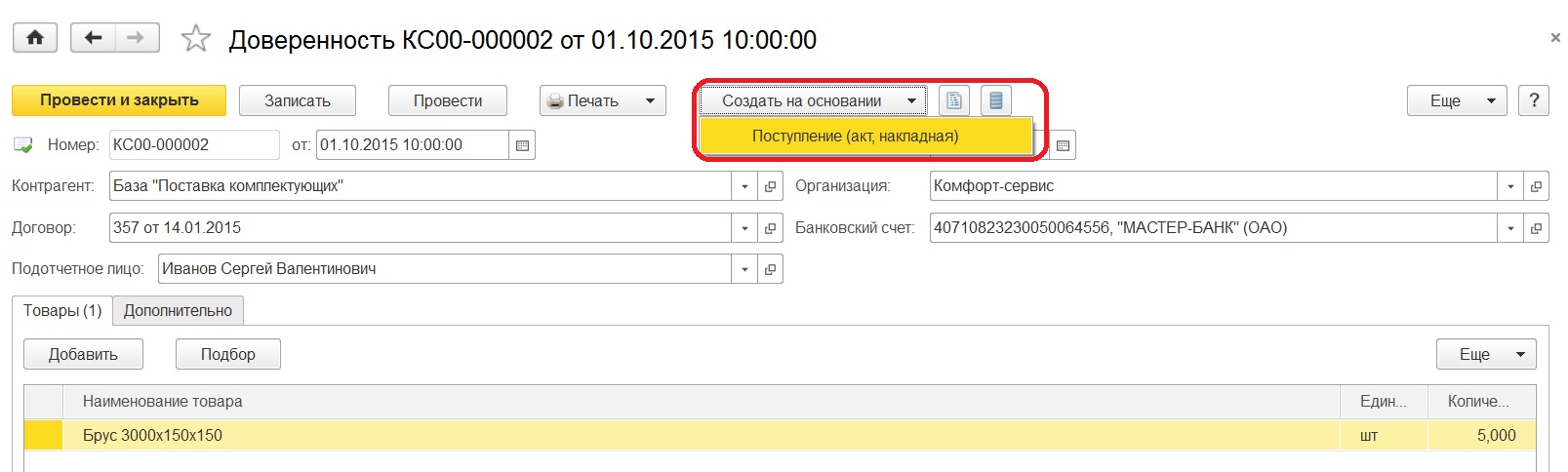
Когда все необходимые поля заполнены, можем провести документ. Проведение не формирует движений по счетам бухгалтерского и налогового учета, но на основании данного документа мы можем в дальнейшем сформировать документ поступления полученных товаров.
Рассматриваемый документ дает возможность распечатать две унифицированные формы доверенности: М-2 и М-2а.
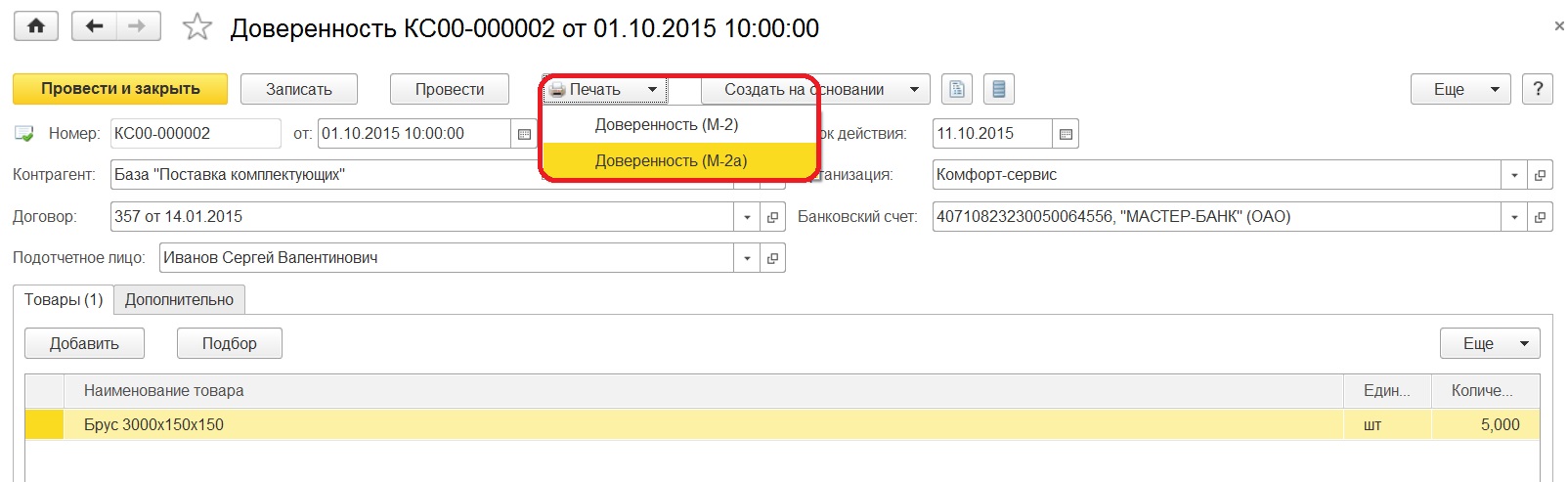
Разница в печатных формах заключается в наличие корешка, который присутствует в форме М-2 и отсутствует в форме М-2а.
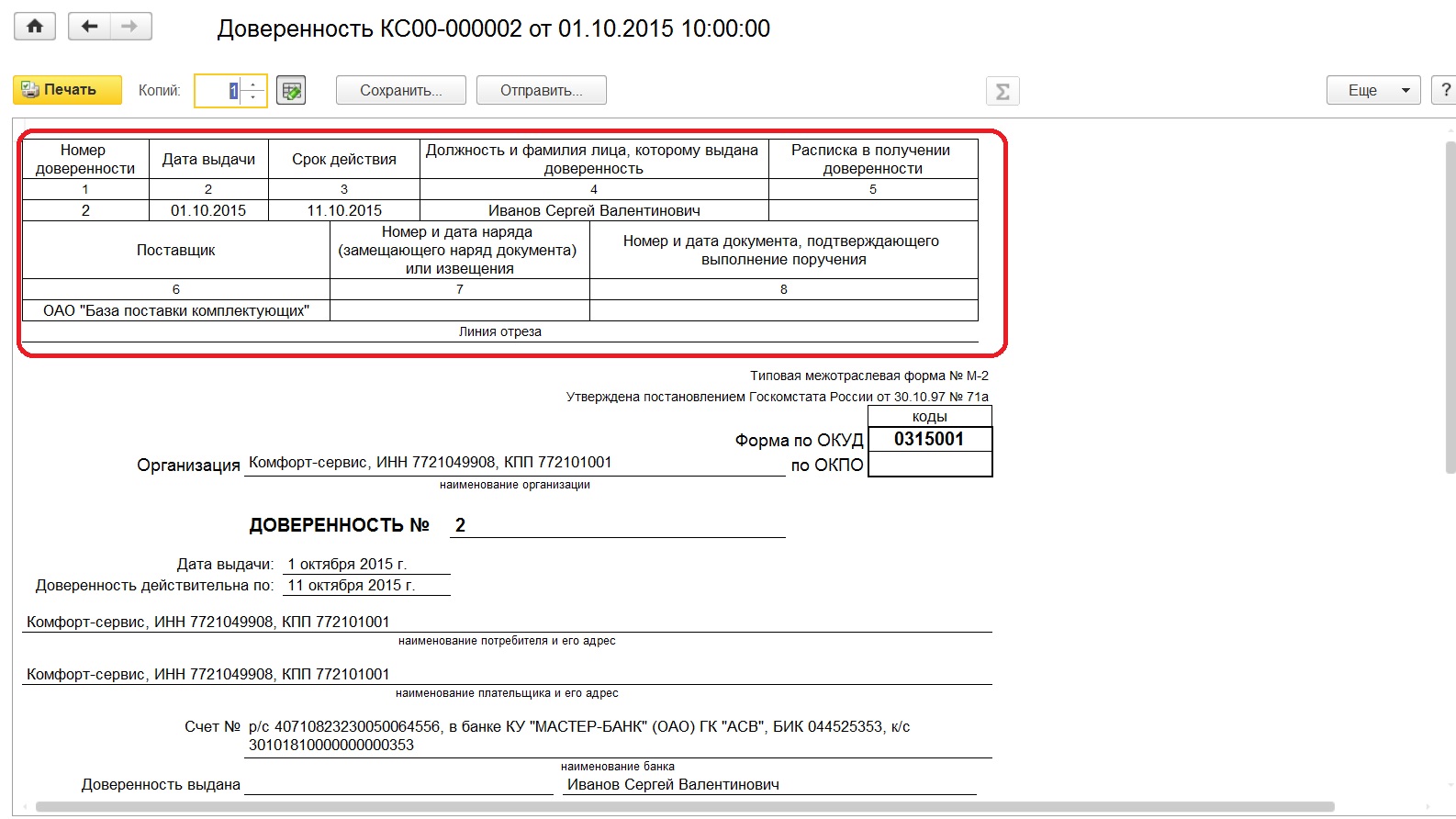
Форму «с корешком» применяют организации, у которых получение материальных ценностей по доверенности носит массовый характер. Выдачу этих доверенностей регистрируют в заранее пронумерованном и прошнурованном журнале учета выданных доверенностей.
Для того, чтобы поставщик был уверен в передачи товара правильному лицу, требуется передать ему доверенность. Которая остается у поставщика и вместе с отгрузочными документами сдается в бухгалтерию.
Итак, в этой статье мы выяснили как происходит заполнение доверенности в программе, какие печатные формы предлагает документ, а также узнали, что правильно сформированная и записанная доверенность может в дальнейшем использоваться для фактического оформления поступления перечисленных товарно-материальных ценностей документом «Поступление (акт, накладная)», с помощью механизма ввода на основании.
Автор статьи: Кристина Саввина
Понравилась статья? Подпишитесь на рассылку новых материалов
Источник: xn--80abbnbma2d3ahb2c.xn--p1ai
Как в 1С:Бухгалтерии 8 (ред. 3.0) выписать доверенность на получение ТМЦ

Доверенность представляет из себя документ, который служит для передачи права на подпись и получение товарно-материальных ценностей конкретному физическому лицу от доверителя. В данной статье мы подробно рассмотри, как создать, заполнить и распечатать доверенность на получение ТМЦ на примере программы 1С:Бухгалтерии 8 (ред. 3.0).
Для этого перейдем в раздел: Покупки – Доверенности, как показано на примере ниже.
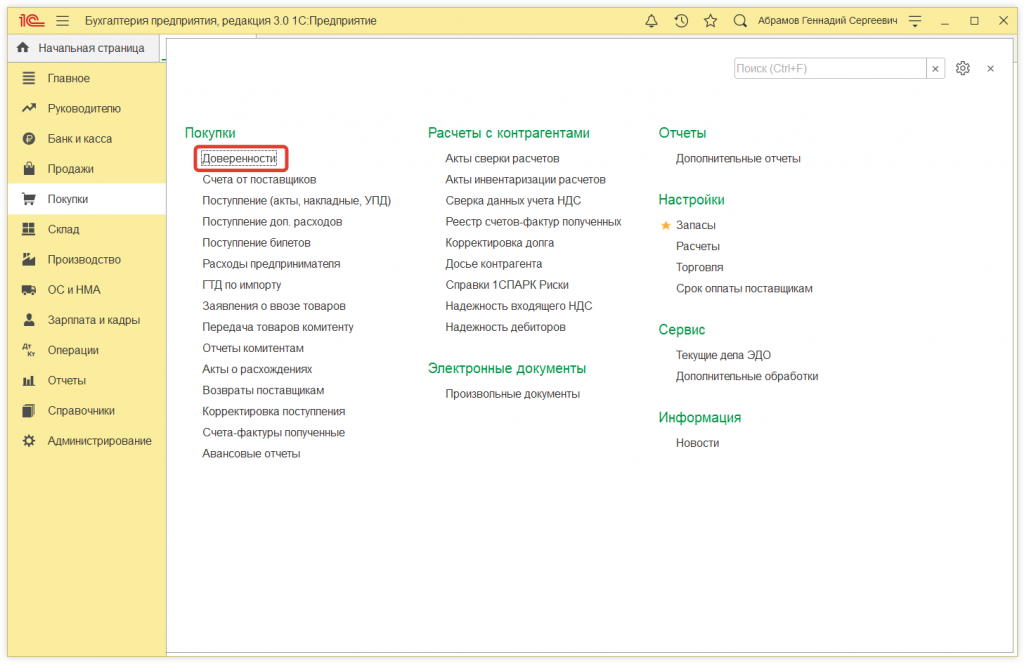
Далее необходимо нажать кнопку Создать.
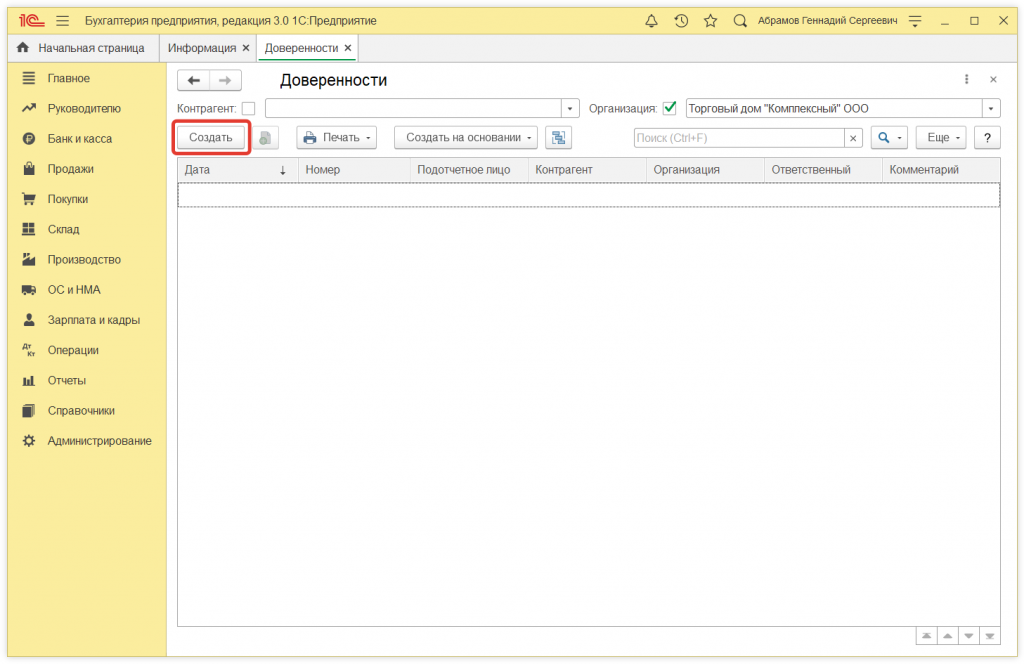
В открывшемся окне Доверенности необходимо заполнить поля согласно следующим рекомендациям:
- Номер и дата – программа автоматически сформирует эти данные.
- Срок действия – в этом поле необходимо указать дату, до которой действует данная доверенность.
- Организация – указываем наименование юридического лица, которым выдана доверенность.
- Контрагент – организация, у которой необходимо забрать товарно-материальные ценности.
- Договор – программа автоматически заполнит это поле по выбранному контрагенту.
- Подотчетное лицо – имя лица (сотрудника компании), на кого выписывается доверенность для получения товарно-материальных ценностей.
- Товары – товарно-материальные ценности, которые должен получить сотрудник, а также их количество.

Чтобы распечатать только что созданную доверенность — нажимаем на кнопку Печать — Доверенность (М-2).
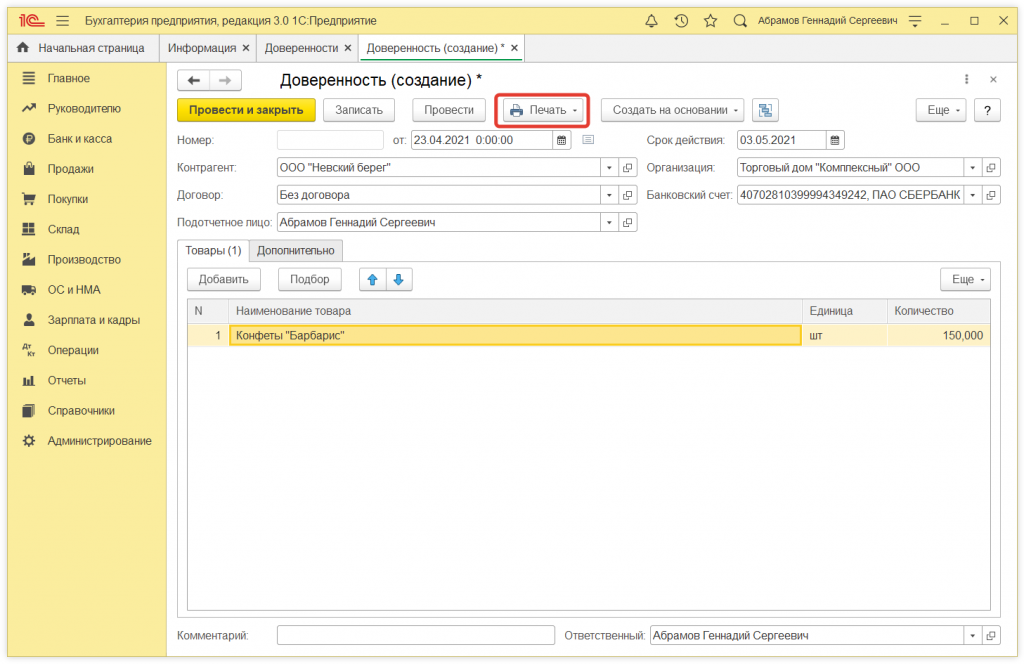
В итоге мы получим готовую доверенность к печати с указанием всех необходимых сведений для дальнейшего получения товарно-материальных ценностей у контрагента, в нашем примере, это 150 шт конфет Барбарис.
Источник: mnsrv.ru